Всех приветствую на портале WiFiGiD.RU. Сегодня мы посмотрим, как можно безболезненно расширить диск C. Для этого нам нужно будет отщипнуть некоторое пространство от другого тома – это может быть диск D, E или другой раздел. В статье мы рассмотрим, как встроенную функцию, так и бесплатные сторонние программы.
Чаще всего увеличить место на диске С нужно в том случае, если его сильно не хватает. В таком случае вы можете видеть предупреждающее окошко в системе. Сам компьютер может работать медленнее, тормозить или выдавать ошибки при работе с другим программным обеспечением. Поэтому в первую очередь оставлю ссылки на полезные инструкции. Возможно, вам вообще не придется трогать диски.
И еще один очень важный момент – при увеличении пространства на диске С, мы будем использовать другой раздел. Он обязательно должен физически находиться на том же самом носителе (HDD или SSD). Еще пару слов по поводу встроенной утилиты «Управления дисками» – все мы про неё хорошо знаем. Проблема в том, что без потери данных на втором носителе D присоединить кусок к диску С невозможно – так как диски в системе идут последовательно.
Я все же опишу этот метод в самом конце и дополнительно расскажу об одном варианте сохранения данных. Но чаще всего используют сторонние программы, так как они позволяют увеличить память на диске С без каких-либо танцев с бубном. Все инструкции ниже подходят для любой версии Windows (7, 8, 10 или 11). В случае возникновения каких-то непредвиденных проблем – пишите в комментарии.
Способ 1: Aomei Partition Assistant
Шикарная бесплатная программа, работающая со всеми версиями «окон». Поддерживает русский язык и при установке не инсталлирует дополнительный хлам в систему. Только работать с ней нужно максимально аккуратно, чтобы не потерять свои данные.
- Скачиваем программу с официального сайта.
- Стандартным образом делаем установку.
- Мы будем расширять диск С за счет диска D. Вы можете выбрать другой второстепенный том, который у вас есть. Кликаем по диску D правой кнопкой мыши и из выпадающего меню выбираем команду «Изменить размер раздела».
- Вспоминаем что я говорил в начале этой статьи – все тома на диске расположены строго последовательно. То есть сначала идет диск С, потом D, потом E и т.д. И место забивается тоже последовательно. С помощью бегунков и мыши сделайте так, чтобы незанятое пространство находился в самом начале диска. Именно этот размер мы и будем добавлять диску С.
- Жмем «ОК». Теперь заходим в тот же самый пункт на диске С, нажав ПКМ.
- Здесь мы увеличиваем размер на столько же, на сколько мы уменьшили диск D.
- Еще раз посмотрите – достаточно ли вам будет этого места. Вы еще можете изменить конфигурацию. Если все хорошо – соглашаемся с настройками, нажав «ОК».
- Нам останется на панели инструментов нажать по кнопке для применения настроек и запуска программы.
Сама программа будет работать достаточно долго, если скорость записи на вашем диске низкая, и в разделе D много занятого пространства. Компьютер будет перезагружен два раза. Лучше саму программу ставить на ночь. Приложение свободно работает как с HDD, так и с SSD.
Способ 2: MiniTool Partition Wizard Free
Программа по функционалу абсолютно такая же как предыдущий вариант. Единственный минус – она не поддерживает русский язык. В остальном сам принцип один и тот же.
- Скачать программу можно отсюда.
- После установки и запуска по аналогии, выбираем диск, от которого вы хотите оторвать кусок, нажимаем по нему правой кнопкой и выбираем команду «Move/Resizing Partition».
- С помощью мыши выставляем свободное пространство слева. Вы можете также задать его вручную ниже, вбив соответствующие параметры. Жмем «ОК».
- У диска С пространство увеличиваем справа.
- Как только все конфигурации будут готовы, нажимаем по кнопке «Apply» со значком галочки на панели сверху.
- Еще раз повторюсь, что операция будет длиться долго, так как программе нужно вручную перенести часть данных с диска D, освободить место в начале, а потом это место присоединить диску С.
Способ 3: Встроенная утилита «Управление дисками»
На самом деле есть способ переноса данных с диска D на С без использования постороннего ПО. Как я и говорил в самом начале, если мы просто сделаем перенос, то данные с диска D будут удалены. Но мы можем просто их куда-то перенести, если у вас есть флешка или переносной жесткий диск с необходимым пространством.
- Сохраните все содержимое с диска D на другой носитель. Вы можете этого и не делать, если на этом разделе нет ничего важного для вас.
- После этого запускаем «Управление дисками» – проще всего это сделать с помощью клавиш:
+ R
- Далее надо будет ввести команду:
diskmgmt.msc
- Кликаем ПКМ по диску Д и удаляем том. С него сразу же будут удалены все данные.
- После этого правее диска С появится незанятое пространство. Именно за счет него мы и будем проводить расширение. Кликаем ПКМ по диску C и выбираем команду «Расширить том».
- Обратите внимание на скриншот ниже. Нас интересуют два параметра. Первый, это «Максимальное доступное пространство» – это как раз полный объем бывшего диска D. Я вам настоятельно рекомендую взять только ту часть, которая вам нужна, а остальное оставьте для раздела Д. Поэтому в нижней строчке указываем нужное число и жмем «Далее».
- Нужное количество гигабайт мы отщипнули, теперь осталось из оставшегося места создать диск D – через ПКМ запускаем мастер создания простого тома. Процесс достаточно простой, так как по умолчанию будет выбрано все оставшееся незанятое пространство.
- Если вы до этого копировали важные данные с диска D, то вам останется их перенести обратно.
Как вы могли понять, все предыдущие программы делали это самостоятельно. Здесь же мы все делаем вручную. Да, не очень удобно, но таким образом мы поняли, как устроено пространство на физическом жестком диске. На этом все, дорогие друзья! Пишите свои вопросы, предложения и советы в комментариях в самом низу. Всем добра!


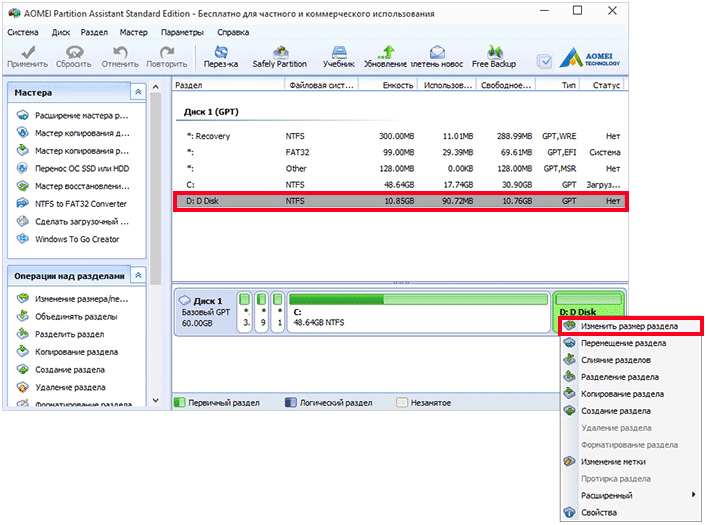
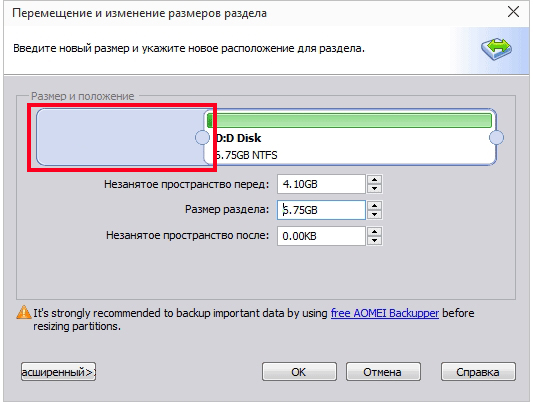
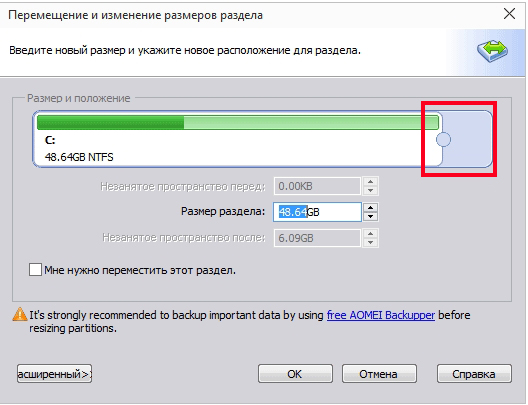
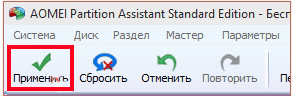
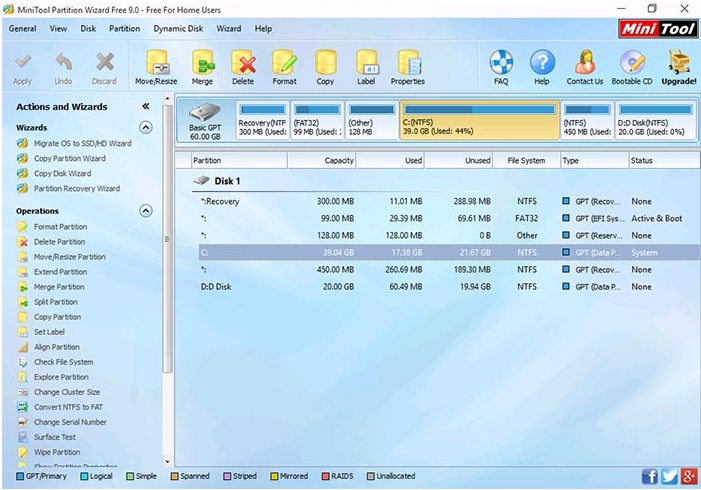
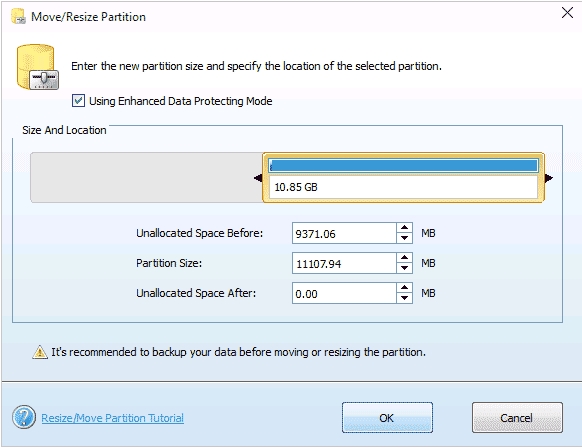
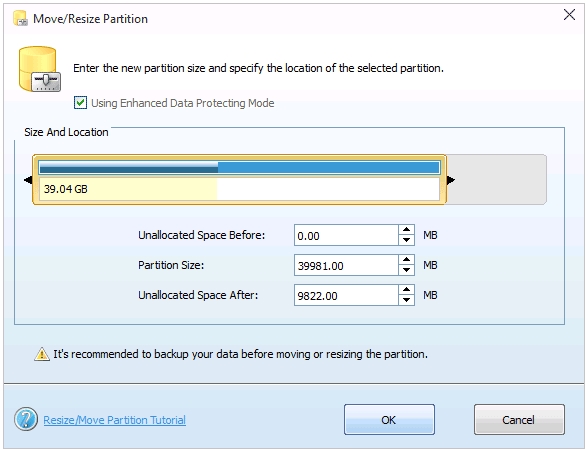
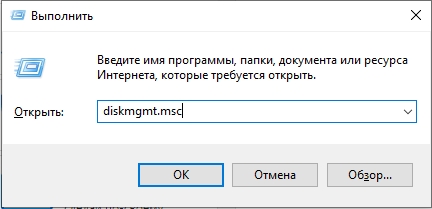
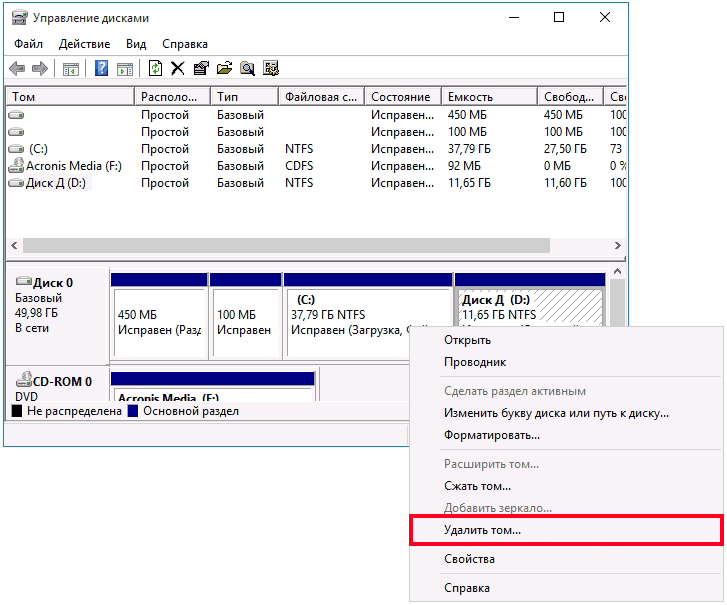
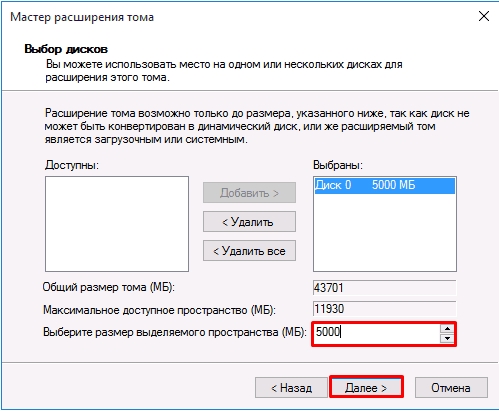
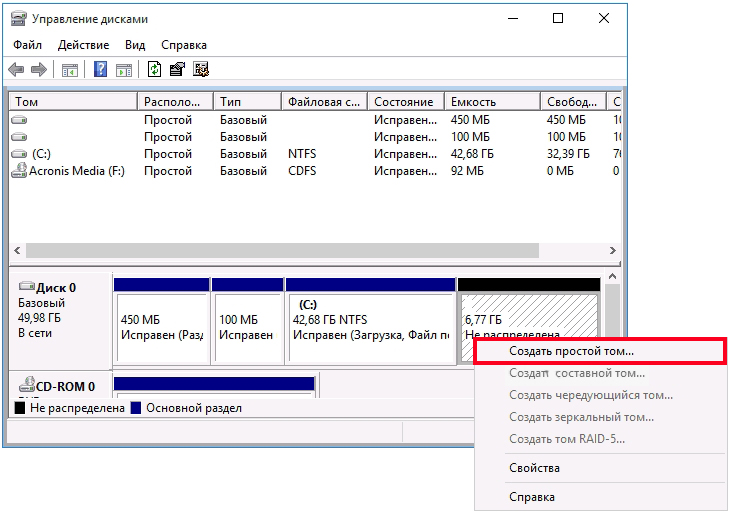




А я просто почистил диск и все. Спасибо автору за первую ссылку – все работает.
Да программа работает и без танцев с бубном
Места все же мало. Надо будет покупать отдельный ССД и на него винду ставить
У вас диск С и D находятся в одной строке, а у меня, они расположены параллельно и не распределённое пространство на диске D, не переносится на диск С даже при использовании дополнительных программ.